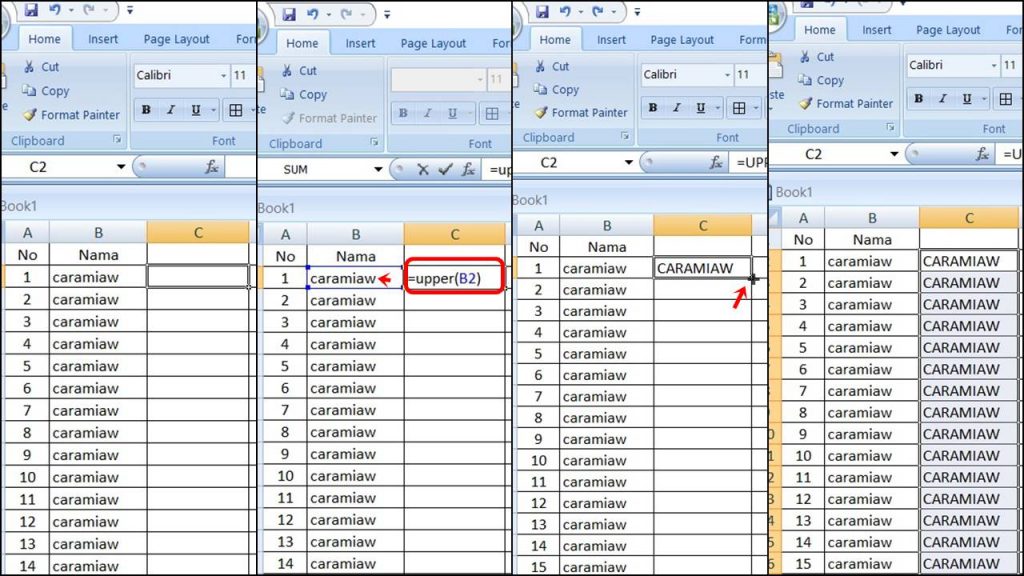Microsoft Excel merupakan sebuah aplikasi pengolah angka atau spreadsheet yang sangat populer dan banyak digunakan pada lingkungan bisnis, perbankan, akuntansi, dan sebagainya. Salah satu fitur penting pada Excel adalah kemampuan untuk mengubah huruf kecil menjadi huruf kapital atau sebaliknya. Hal ini sangat berguna jika Anda ingin membuat format tulisan yang terstandarisasi atau memisahkan judul dengan isi pada sebuah tabel.
Cara Membuat Huruf Kapital di Excel
Ada beberapa cara yang dapat Anda lakukan untuk mengubah huruf menjadi kapital di Excel. Berikut adalah langkah-langkahnya:
1. Menggunakan Fungsi UPPER
Fungsi UPPER adalah sebuah fungsi Excel yang dapat mengubah semua huruf dalam sebuah teks menjadi huruf kapital. Berikut adalah langkah-langkah untuk menggunakan fungsi tersebut:
- Pilih sel yang ingin diubah isinya menjadi huruf kapital.
- Ketikkan formula berikut pada sel yang kosong:
=UPPER(A2)(A2 adalah sel yang ingin diubah isinya menjadi huruf kapital). - Press Enter.
- Salin formula tersebut ke sel lain dengan cara men-drag formula tersebut.
- Huruf pada sel yang dipilih akan berubah menjadi huruf kapital.
2. Menggunakan Fungsi PROPER
Fungsi PROPER adalah sebuah fungsi Excel yang dapat mengubah huruf pada awal kata menjadi huruf kapital dan huruf selain pada awal kata menjadi huruf kecil. Berikut adalah langkah-langkah untuk menggunakan fungsi tersebut:
- Pilih sel yang ingin diubah isinya menjadi huruf kapital.
- Ketikkan formula berikut pada sel yang kosong:
=PROPER(A2)(A2 adalah sel yang ingin diubah isinya menjadi huruf kapital). - Press Enter.
- Salin formula tersebut ke sel lain dengan cara men-drag formula tersebut.
- Huruf pada sel yang dipilih akan berubah menjadi huruf kapital.
Kedua fungsi tersebut sangat berguna jika Anda ingin membuat tulisan yang terstandarisasi pada sebuah tabel atau mengubah huruf pada seluruh kolom dalam sebuah tabel.
Cara Membuat Semua Huruf Kapital di Excel
Jika Anda ingin mengubah seluruh huruf pada suatu kolom menjadi huruf kapital, Anda dapat menggunakan fitur “Format Cells”. Berikut adalah langkah-langkahnya:
- Pilih kolom yang ingin diubah hurufnya menjadi huruf kapital.
- Klik kanan pada kolom tersebut.
- Pilih “Format Cells” pada menu dropdown.
- Pilih tab “Number” pada jendela “Format Cells”.
- Pilih kategori “Custom” pada bagian “Category”.
- Ketikkan format huruf kapital pada bagian “Type”, misalnya
"@". - Klik tombol “OK”.
- Seluruh huruf pada kolom yang dipilih akan berubah menjadi huruf kapital.
Dengan mengikuti langkah-langkah di atas, Anda dapat mengubah seluruh huruf pada kolom menjadi huruf kapital atau huruf kecil secara cepat dan mudah.
FAQ
1. Apa perbedaan antara fungsi UPPER dan fungsi PROPER?
Fungsi UPPER mengubah semua huruf dalam sebuah teks menjadi huruf kapital, sedangkan fungsi PROPER mengubah huruf pada awal kata menjadi huruf kapital dan huruf selain pada awal kata menjadi huruf kecil.
2. Bisakah saya mengubah huruf pada seluruh kolom secara otomatis?
Ya, Anda dapat menggunakan fitur “Format Cells” untuk mengubah huruf pada seluruh kolom secara otomatis.
Kesimpulan
Mengubah huruf kecil menjadi huruf kapital atau sebaliknya sangat penting jika Anda ingin membuat format tulisan yang terstandarisasi atau memisahkan judul dengan isi pada sebuah tabel di Excel. Terdapat berbagai cara yang dapat Anda lakukan untuk mengubah huruf pada Excel, seperti menggunakan fungsi UPPER, fungsi PROPER, dan fitur “Format Cells”. Dengan mengikuti langkah-langkah di atas, Anda dapat mengubah huruf pada Excel secara cepat dan mudah.